excel2013怎么恢復批注 excel2013怎么恢復批注 一般來說,正常的EXCEL打開的話,如果我們的表格中的單元格設置有批注的話,都會在單元格右上角顯示有“紅色小三角”的符號,并且移動鼠標到此單元格上面的話,都會顯示出相應的批注;
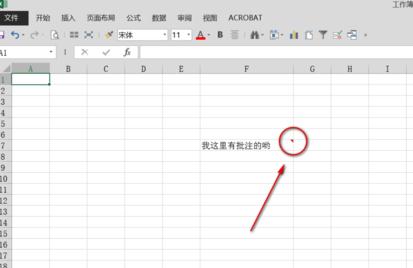
但是,現在我們的示例表中,卻是什么東西都沒有得顯示,只有單元格的內容(事實上,此單元格內是有批注的),怎么辦呢?
接下來給大家講解一下:

此時,我們在此單元格上點擊鼠標右鍵,彈出來的菜單,顯示是這樣的,我們可以看到,上面是有相應的編輯批注的選項,意味著,這個單元格是有批注在里面的;

而沒有批注的單元格的話,點擊鼠標右鍵,顯示的是這樣的情況,只有“插入批注”的選項,意味著這個單元格內是沒有批注的;
接下來,我們要進行設置,鼠標移動到左上角的“文件”選項,點擊后,會彈出一個概況框,找到“選項”,點擊進入;
在彈出來的“選項”框中,在左邊的目錄中找到“高級”,點擊,并在右邊往下滾動滾動條,找到如圖所示的批注設置,選擇第二項(圖中高亮選項),然后點擊右下角的“確定”,即可。
新聞熱點
疑難解答